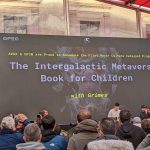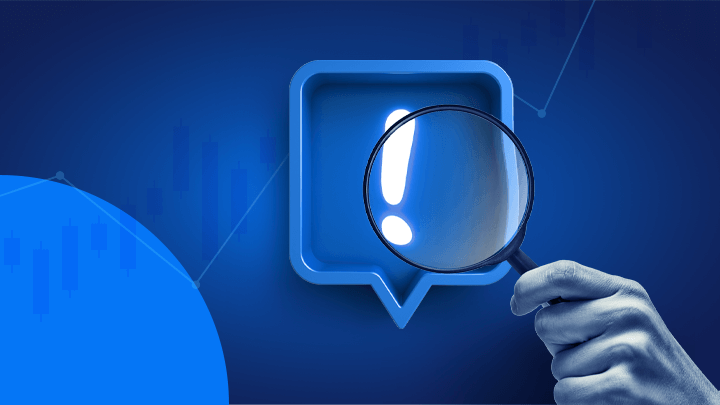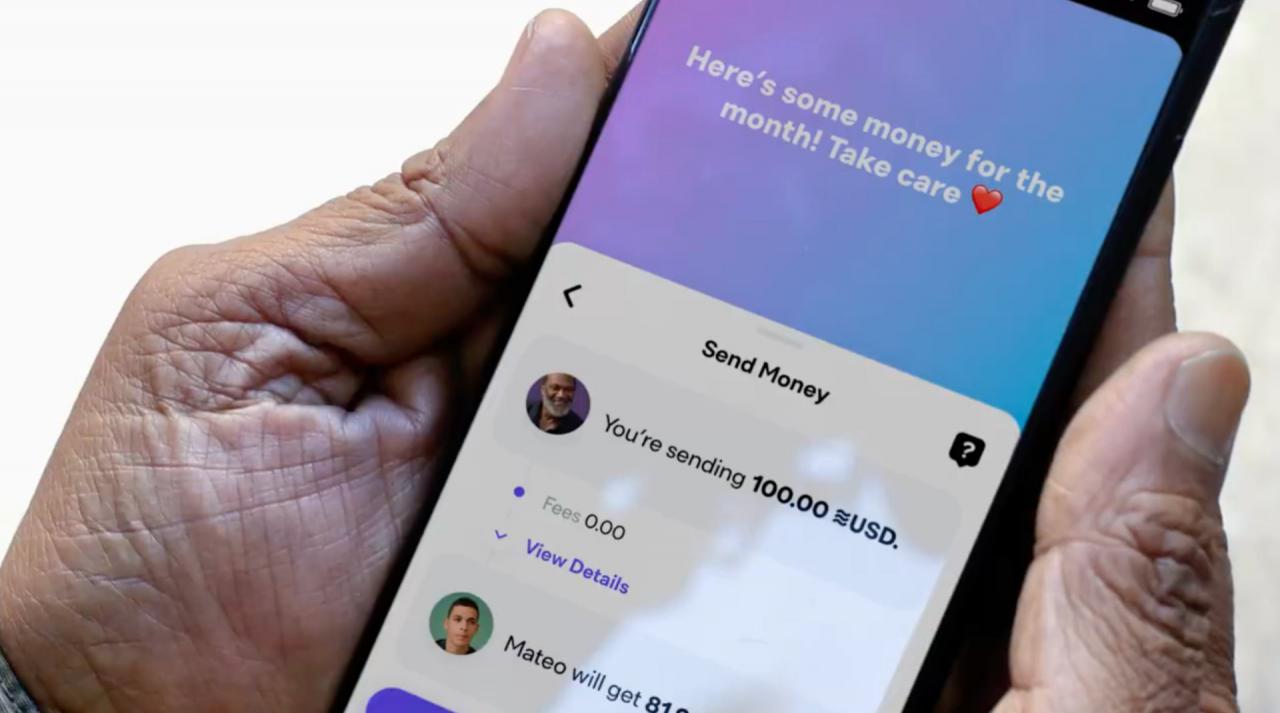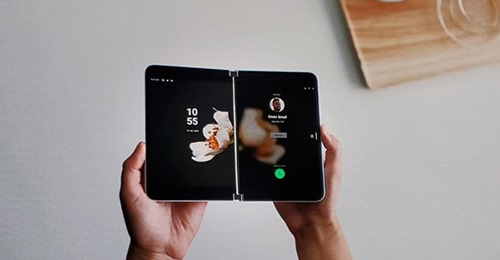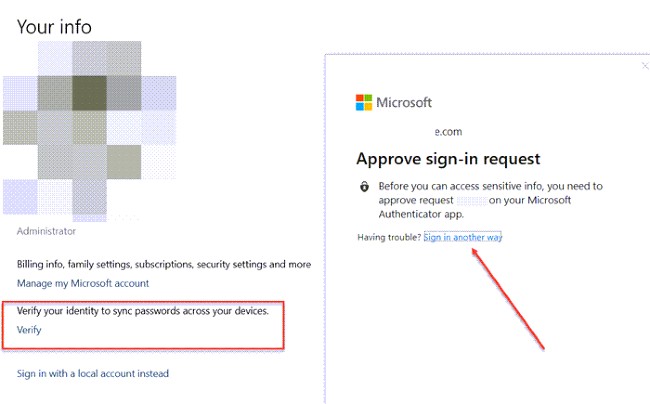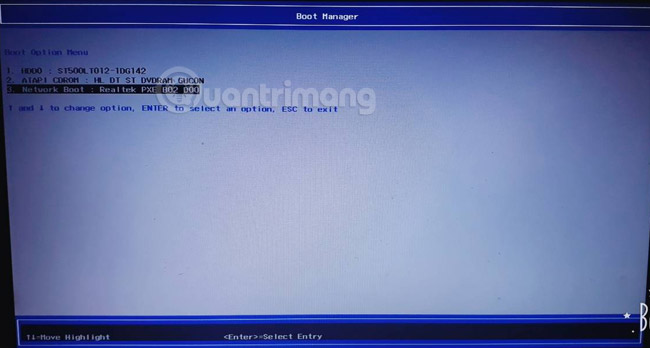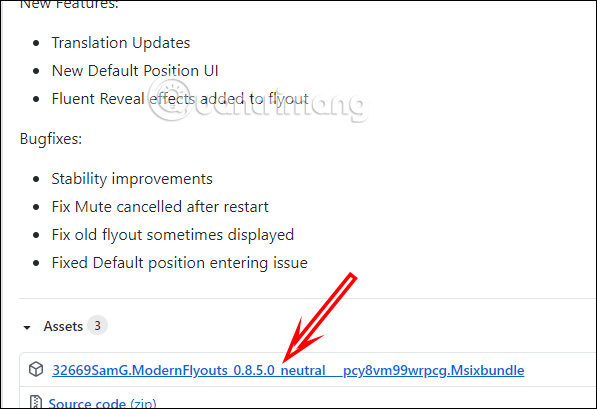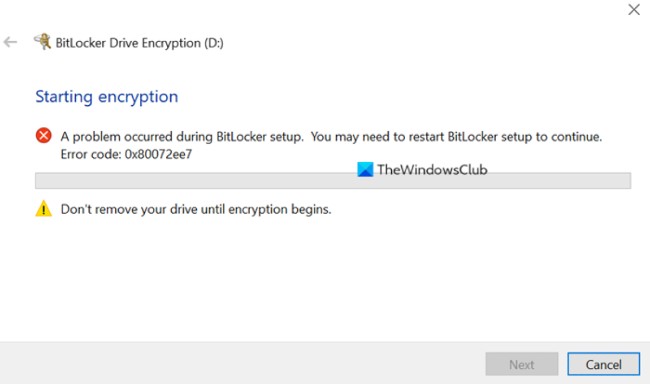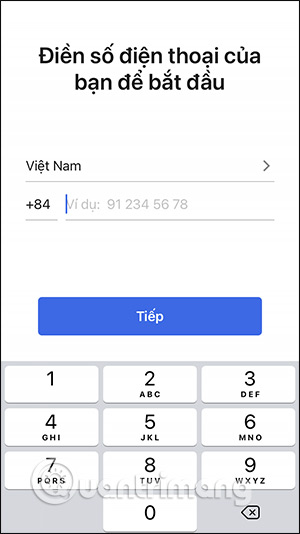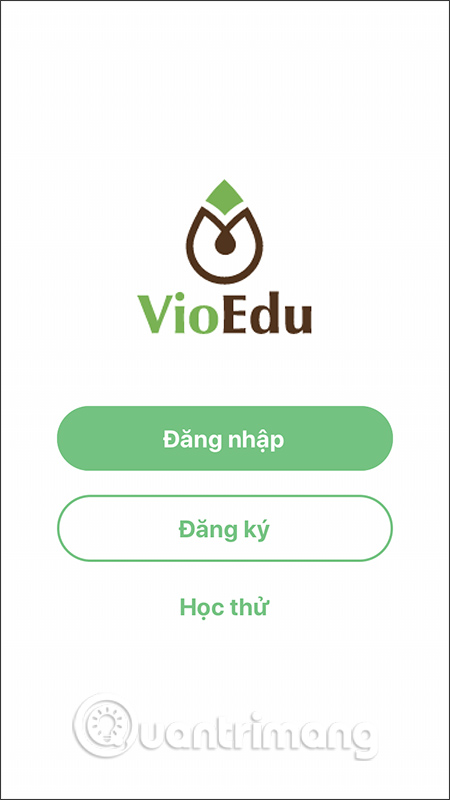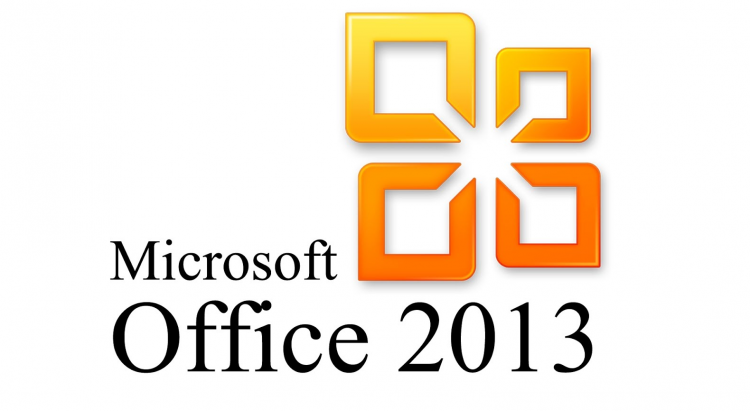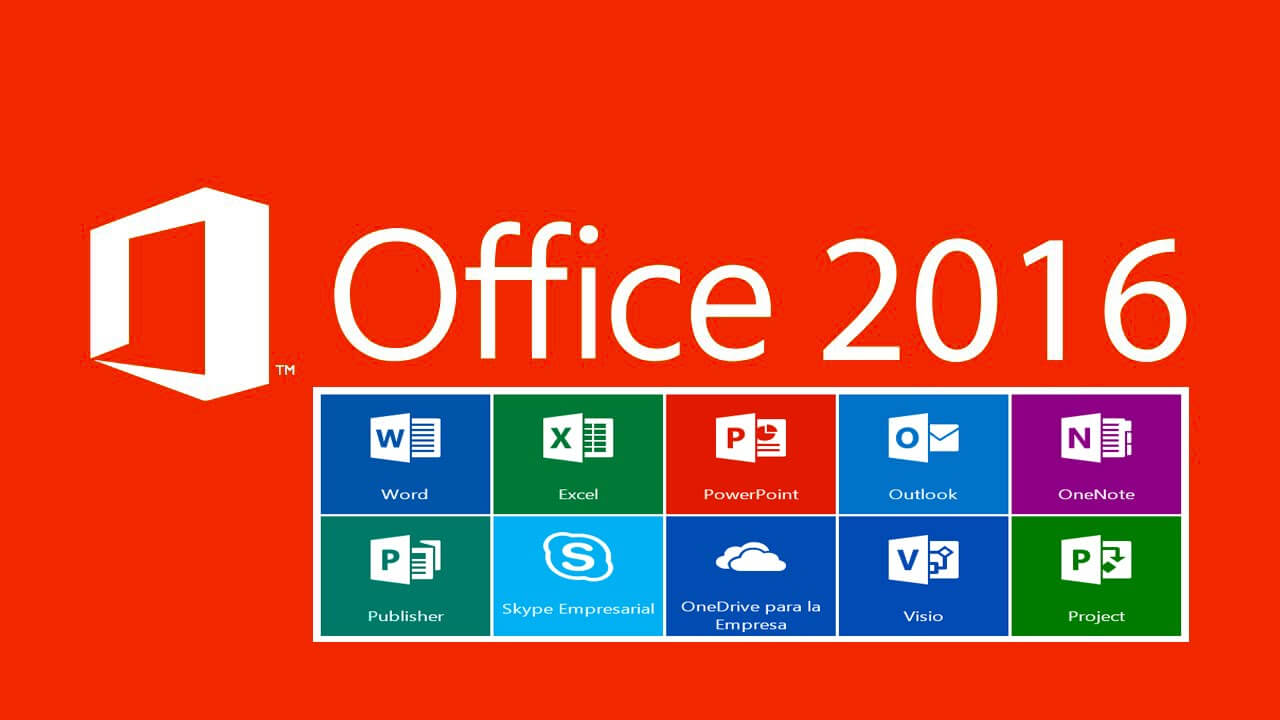Cách kiểm tra Zoom chạy web server bí mật trên Mac
- 👉Tại sao các bạn nên mở TK bên StarTrader
- Tìm hiểu chi tiết giấy phép và cách kiểm tra giấy phép sàn Forex mới nhất
- Forex signals: Signal forex là gì? Phần mềm tín hiệu forex mới nhất
- Những tiết lộ bất ngờ tại Hội nghị Bitcoin 2022, có đến 3 quốc gia đang xem xét Bitcoin làm tiền tệ
Gần đây, người ta mới phát hiện một lỗ hổng nghiêm trọng trong Zoom, ứng dụng họp trực tuyến phổ biến cho Mac. Ứng dụng chạy một web server bí mật trong nền ngay cả khi bạn đã gỡ cài đặt nó, Zoom vẫn có thể cài đặt lại và thậm chí bật camera video của bạn.
Nếu bạn đang băn khoăn không biết máy Mac của mình có bị ảnh hưởng không, hãy thực hiện theo cách dưới đây để kiểm tra nhé.
Để xem máy Mac của bạn đã cài đặt ứng dụng Zoom chính chưa, mở ứng dụng Finder, chọn Applications và tìm kiếm zoom.us trong danh sách. Nếu ứng dụng đã được cài đặt, bạn gần như có thể chắc rằng máy tính của bạn đang chạy web server ngầm.
Tuy nhiên, ngay cả khi không thấy ứng dụng ở đây, web server vẫn có thể chạy trong nền nếu bạn đã từng cài đặt và gỡ cài đặt Zoom.
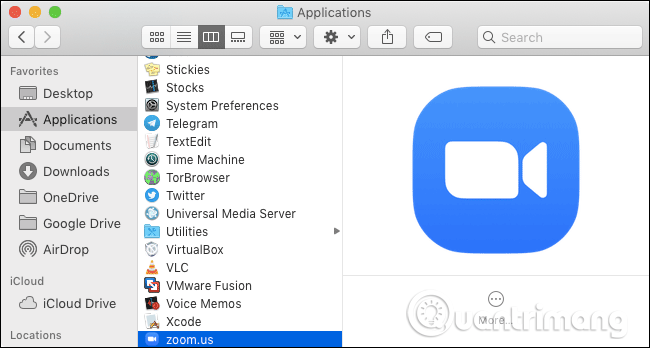
Để kiểm tra có server đang chạy không, mở cửa sổ Terminal bằng cách nhấn Command+Space để mở tìm kiếm Spotlight, gõ Terminal và nhấn Enter. Bạn cũng có thể truy cập vào Finder > Applications > Utilities > Terminal.
Sau đó, gõ lệnh sau vào Terminal và nhấn Enter.
lsof -i :19421
Nếu thấy tiến trình ZoomOpene, có nghĩa là web server đang chạy trong nền.
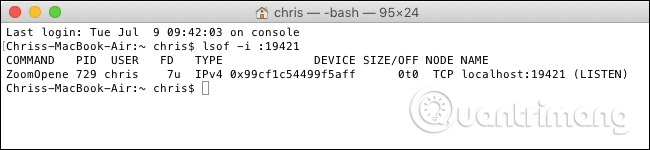
Trong trường hợp này, bạn muốn xóa Zoom hoàn toàn khỏi hệ thống, chạy lệnh bên dưới. Cách này thực hiện khi bạn đã gỡ cài đặt ứng dụng Zoom từ thư mục Applications. Nếu chưa, bản cập nhật Zoom sẽ kích hoạt lại web server.
pkill ZoomOpener rm -rf ~/.zoomus

Nếu vẫn muốn giữ Zoom, bạn có thể thực hiện theo hướng dẫn nhanh của Lifehacker bằng cách bật tùy chọn Turn off my video when joining a meeting để đảm bảo an toàn.
Các ứng dụng họp trực tuyến dựa trên trình duyệt có thể là một giải pháp tốt hơn trong tương lai nếu bạn chỉ sử dụng một ứng dụng trong trình duyệt không cài đặt phần mềm, nó không thể làm những điều mờ ám như thế này với máy Mac hoặc PC của bạn.
Chúc các bạn thực hiện thành công!